随着科技的进步,U盘已成为我们日常生活中不可或缺的存储设备之一。然而,有时我们会遇到U盘被写保护的情况,无法进行数据的读写操作。为了解决这个问题,本文将为大家揭秘一些解除U盘写保护的窍门,帮助大家恢复U盘的正常使用。

了解U盘写保护的原因
通过深入了解U盘写保护的原因,才能更好地解决这个问题。具体来说,U盘被写保护可能是由于病毒感染、物理开关、注册表设置、文件系统错误等原因引起。
检查物理开关
首先要检查U盘上是否有物理开关,有些U盘上设计了写保护开关,如果开关处于锁定状态,就无法进行数据的读写操作。找到并切换开关到解锁状态即可解除写保护。

使用注册表编辑器
通过使用注册表编辑器修改相关注册表键值可以解除U盘的写保护。具体操作为:打开注册表编辑器,定位到“HKEY_LOCAL_MACHINE\SYSTEM\CurrentControlSet\Control\StorageDevicePolicies”,在右侧窗口中找到WriteProtect键值,将其数值改为0。
运行病毒扫描程序
如果U盘被病毒感染导致写保护,可以通过运行病毒扫描程序来清除病毒,恢复U盘的正常使用。
使用命令行工具
通过使用命令行工具也可以解除U盘的写保护。具体操作为:打开命令提示符,输入“diskpart”进入磁盘分区工具,然后依次输入“listdisk”、“selectdiskX”(X代表U盘的编号)、“attributesdiskclearreadonly”来清除U盘的只读属性。
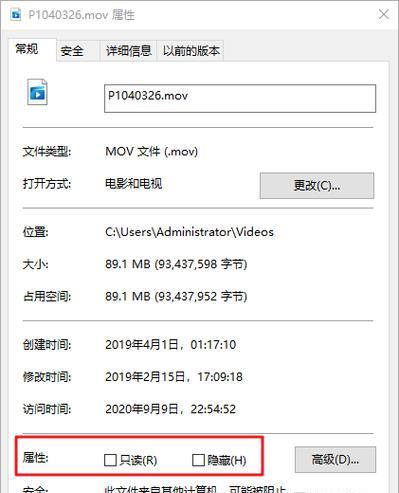
格式化U盘
有时候,U盘的文件系统发生错误导致写保护,这时可以尝试格式化U盘来解决问题。需要注意的是,格式化会删除U盘中所有的数据,请提前备份好重要的文件。
更新驱动程序
U盘的驱动程序过时也可能导致写保护的问题。可以通过访问U盘制造商的官方网站,下载最新的驱动程序进行更新。
检查操作系统权限
某些情况下,操作系统的权限设置也会导致U盘被写保护。可以通过进入“控制面板”->“用户账户”->“管理用户账户权限”来进行相应的设置。
修复文件系统错误
使用Windows系统自带的“磁盘检查”工具可以修复U盘的文件系统错误,解除写保护。具体操作为:右键点击U盘驱动器,选择“属性”->“工具”->“检查”。
使用第三方解除工具
有些第三方软件可以帮助解除U盘的写保护,例如“U盘防火墙”等,可以尝试使用这些工具来解决问题。
更换U盘
如果经过多种尝试仍无法解除U盘的写保护,可能是U盘硬件故障导致的。此时,最好的解决办法就是更换一个新的U盘。
结尾:
通过上述方法,相信大家已经掌握了解除U盘写保护的窍门。遇到写保护问题时,不要惊慌,可以按照上述步骤依次尝试,相信问题会很快得到解决。希望本文能够帮助大家更好地利用U盘进行数据传输和存储。


